När du vill ladda upp en stor MP4-träningsvideo till YouTub, Vimeo eller till och med din egen blogg, tar det lång tid att ladda videon. Hur kan du förbättra användarupplevelsen för din publik? Att konvertera MP4 till WebM bör vara ett trevligt alternativ, särskilt när du behöver lägga till videor på HTML5-webbplatser. Artikeln delar fyra metoder för att konvertera MP4 till WebM V8 med en mindre storlek från artikeln.
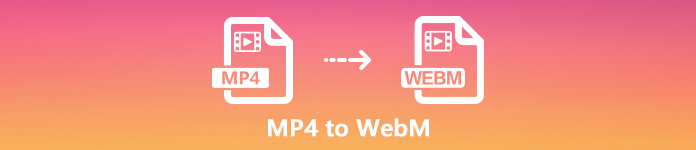
- Del 1: Den enklaste metoden för att konvertera MP4 till WebM
- Del 2: 2 Effektiva metoder för att konvertera MP4 till WebM Online
- Del 3: Hur man konverterar MP4 till WebM i Adobe Media Encoder
- Del 4: Vanliga frågor om konvertering av MP4 till WebM
Del 1: Den enklaste metoden för att konvertera MP4 till WebM
Apeaksoft Video Converter Ultimate är en allt-i-ett-videokonverterare som gör att du kan konvertera MP4 till WebM med önskad V8-videokodek, bitrate, samplingsfrekvens och mer. Dessutom finns det omfattande pro-nivå-funktioner för att förbättra videokvaliteten, redigera videofilerna och anpassa WebM-filerna för din webbplats med klick.
Apeaksoft Video Converter Ultimate
- Konvertera flera MP4-filer till en önskad WebM inom en batchprocess.
- Tillhandahålla fyra olika avancerade tekniker för att förbättra WebM-kvalitet.
- Justera videokodek, bildfrekvens, bithastighet, samplingsfrekvens och mer.
- Avancerad inbyggd videoredigerare för att redigera videorna och använda videofilter.
Hur konverterar man MP4 till WebM utan kvalitetsförlust
steg 1Ladda ner Windows eller Mac MP4 till WebM-omvandlaren. Starta programmet på din dator. Välj den omvandlare menyn och klicka på Lägg till filer för att ladda MP4-filerna i programmet. Naturligtvis kan du enkelt dra och släppa filmerna.

steg 2När du behöver konvertera MP4 till WebM i batch kan du välja utgångsformat som WebM från rullgardinslistan i Konvertera alla till alternativ.
Dessutom kan du också välja V8-videokodek och justera de andra inställningarna för ljud och video för WebM.

steg 3Mediametadatoredigeraren låter dig lägga till titlar, artist, album och mer annan information till WebM-videon. Välj bara Verktygslåda menyn och välj Media Metadata Editor alternativet att tillhandahålla fler taggar till filmerna för SEO-optimering.
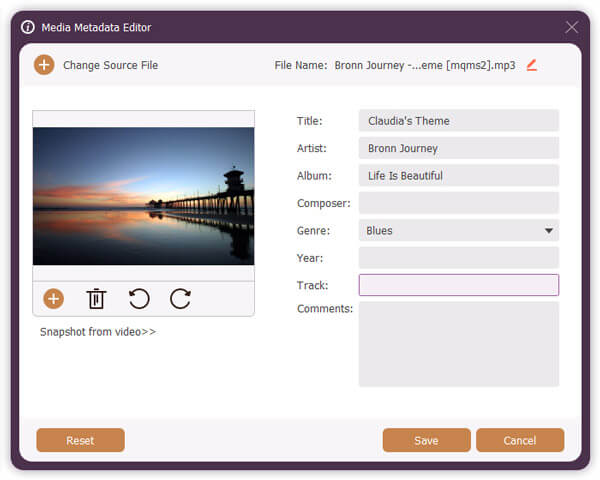
steg 4Förhandsgranska bara WebM-filerna i den inbyggda videospelaren. Om du är nöjd med utdata kan du klicka på Konvertera alla för att konvertera MP4 till WebM med en batchprocess. Efter det kan du ladda upp WebM-videon till din webbplats i enlighet därmed. (Hitta videoförstärkare för att förbättra videokvaliteten)

Del 2: 2 Effektiva metoder för att konvertera MP4 till WebM Online
När du bara behöver konvertera några enkla MP4-filer kan du helt enkelt konvertera MP4 till WebM online gratis. Kontrollera bara storleksbegränsningen och mer annan begränsning innan konvertering.
Hur konverterar jag MP4 till WebM Online gratis
Apeaksoft Free Online Video Converter är en online MP4 till WebM-omvandlare som konverterar 1080P HD-videor, anpassar videoinställningarna och tillämpar videoeffekter inom klick. Det finns ingen begränsning av utgångsvideoen, till exempel vattenstämpel, storlek eller andra. (Ta bort vattenstämpel från video)
steg 1Öppna online MP4 till WebM-omvandlaren i valfri webbläsare och klicka på Lägg till filer för att konvertera för att ladda ner startprogrammet till din dator för konvertering av videoklipp.

steg 2Klicka på Lägg till fil knappen längst upp till vänster för att ladda MP4-videon i online-videokonverteraren. Efter det kan du välja WebM som utgångsvideoformat.

steg 3Du kan klicka på Inställningar knappen bredvid utdataformatet. Här kan du justera utgående video/ljudinställningar. Klicka sedan på Konvertera för att konvertera MP4 till WebM online gratis.

Hur konverterar man MP4 till WebM på CloudConvert
CloudConvert är en annan MP4 till WebM-videokonverterare online. Det kan konvertera MP4-filer upp till 150 MB gratis. Den tillhandahåller de olika parametrarna för konverteringen, till exempel CRF, bildförhållande, starttid, trimslut och mer innan du laddar upp videon online.
steg 1Gå till MP4 till WebM-omvandlaren i din webbläsare och klicka Välj fil att ladda upp en MP4-fil för att konvertera till WebM på CloudConvert. Du kan välja videoklipp från URL, Google Drive och mer.
steg 2När du har laddat upp MP4-videon kan du finjustera videokodek, CRF, bredd, höjd, FPS, ljudkodek, ljudbithastighet, bildförhållande och fler andra inställningar enligt webbplatsen.
steg 3Efter det kan du klicka på knappen Konvertera för att förvandla MP4 till WebM gratis. När du presenteras nedladdningssidan klickar du på knappen Hämta och hämtar WebM-filen till din dator.
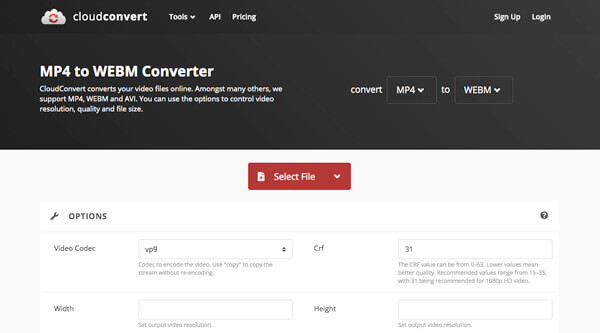
Del 3: Hur man konverterar MP4 till WebM i Adobe Media Encoder
Adobe Media Encoder är inte ett fristående program utan en plugin från Adobe Creative Suite. När du installerar plugin-programmet kan du konvertera MP4 till WebM med Adobe Premiere. Men Adobe Media Encoder stöder inte WebM naturligt. Du måste fortfarande installera WebM-plugin härifrån.
steg 1Öppna Adobe Media Encoder och klicka på Plus knappen för att lägga till MP4-filer i kön. Gå till Fil menyn och välj Lägg till Premiere Pro Sequence och välj projektet med MP4-fil.
steg 2Därefter kan du klicka på den första nedåtknappen och välja ett filformat som WebM för varje videofil. Dessutom kan du också ställa in kvalitetsförinställningen och utdatamappen för utdataformatet.
steg 3Klicka på Starta kö -knappen längst upp till höger för att konvertera MP4 till WebM. När det är klart kan du ladda ner filmerna till din dator eller ladda upp till webbplatsen för sociala medier.
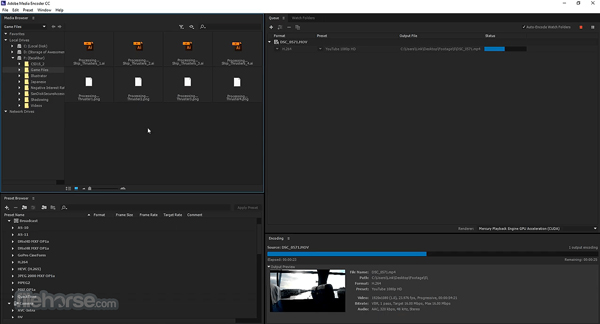
Del 4: Vanliga frågor om konvertering av MP4 till WebM
Hur konverterar man MP4 till WebM med HandBrake?
HandBrake är en öppen källkod som gör det möjligt för dig att konvertera WebM till MP4. Men det stöder bara MP4, MKV och vissa Apple-enheter. Därför kan du inte konvertera MP4 till WebM i HandBrake direkt. Naturligtvis kan du söka efter ett plugin för att konvertera videorna.
Hur använder FFmpeg för att konvertera MP4 till WebM med hög kvalitet?
FFmpeg är ett ljud- och videokonverteringsverktyg som stöder hundratals medieformat. Detta ledande open source-codec-bibliotek kan konvertera MP4 till WebM utan att förlora kvaliteten med ett programspråk. Koden är ffmpeg -i in.mp4 -crf 10 -b: v 1M out.webm. Detta ger bättre kvalitet. Men det ger inte ett GUI, så genomsnittliga människor kan känna sig förvirrade. Kort sagt, det är bara ett bra alternativ för teknisk kunniga.
Vad är skillnaderna mellan MP4 och WebM?
WebM är speciellt designad för internetströmning, WebM är mycket mindre jämfört med MP4. H.264 av MP4 erbjuder något högre videokvalitet än VP8-codec som används av WebM på grund av kompressionsförhållandet. När du behöver ladda upp en stor video till YouTube måste du konvertera MP4 till WebM.
Slutsats
Här är fyra bästa MP4 till WebM-omvandlare på Windows och Mac som svänger MP4 till WebM med den ursprungliga kvaliteten. När du vill redigera videon, lägga till taggarna och konvertera MP4-videorna i batch, är Apeaksoft Video Converter Ultimate rätt val. Naturligtvis kan du också använda FFmpeg för att konvertera videon om du känner till codec. Ytterligare två MP2 till WebM-omvandlare online gör att du kan få önskade WebM-filer utan att ladda ner extra programvara.




